iOS ၏ အသုံးဝင်ဆုံးနဲ့ အကောင်းဆုံး AirDrop Feature
AirDrop အကြောင်းကို ရေးချင်နေတာ ကြာပါပြီ။ ဒါပေမယ့် ရှေးပဝေသဏီကထဲက ပါလာပြီးသား Feature ဖြစ်တဲ့အတွက် လူတိုင်း သိရှိပြီး ဖြစ်နေကြမှာပဲ။ ငါရေးလည်း အပိုပဲ ဆိုပြီး စိတ်ထဲထင့်နေတာနဲ့ ပို့စ်အဖြစ် မထွက်လာခဲ့တာပါ။ အခုတော့ AirDrop အသုံးပြုပုံကို တင်ပေးဖို့ တောင်းဆိုတဲ့ ယူစာတွေ ရှိလာတဲ့အတွက် ဒီပို့စ်လေးကို ရေးပြီး တင်ပေးလိုက်ရပါတယ်ခင်ဗျာ။
AirDrop အလုပ် လုပ်ပုံက နာမည်ကြီး App တွေဖြစ်တဲ့ Zapya တို့၊ Xender တို့နဲ့ အတော်လေး ဆင်ပါတယ်။ ဒါပေမယ့် ဒီ Apps တွေက iOS to Andriod တို့၊ Andriod to iOS တို့အတွက်ပဲ ကောင်းပါတယ်။ iOS to iOS အတွက်မှာတော့ Built-in ပါလာတဲ့ AirDrop ကသာ အကောင်းဆုံးပဲ ဖြစ်ပါတယ်။ ဒါကြောင့်လည်း iOS ရဲ့ Built-in ပါလာတဲ့ AirDrop ဟာ iDevice အသုံးပြုသူတွေကြားမှာတော့ အသုံးဝင်ဆုံး Feature တစ်ခုအဖြစ် ယနေ့ထိအတိုင် ပန်းပန်နေတာပဲ ဖြစ်ပါတယ်။
AirDrop ကို Setting >> General >> AirDrop ကို ဝင်ပြီး Everyone ကို ရွေးပေးလိုက်ခြင်းဖြင့် AirDrop ကို Open လို့ ရပါတယ်။
ဒီနည်းလမ်းက သွားရတဲ့ အဆင့်တွေ ရှုပ်နေတယ်ဆိုရင် Control Center ကို ခေါ်လိုက်ပါ။ ပုံထဲက နေရာလေးကို ခပ်ကြာကြာ ခပ်တင်းတင်းလေး ဖိထားလိုက်ပါ။ 3D Touch မပါလည်း ဒီ Feature က အလုပ် လုပ်ပါတယ်။ဒီလိုမျိုး Option လေး ပေါ်လာရင် AirDrop အိုင်ကွန်ကို နှိပ်ပေးလိုက် ရပါမယ်။
Drop ကို ပိတ်မလား ?
ဖုန်း Contacts ထဲက သူတွေကိုပဲ ပို့မလား ?
လူတိုင်းကိုပဲ ပို့မှာလား ?
( ဒီနေရာမှာ ရွေးပေး ရပါမယ်။ )
AirDrop အသုံးပြုပြီးလို့ ပြန်ပိတ်ချင်တယ် ဆိုရင်လည်း ဒီနေရာကိုပဲ သွားရောက်ပြီး Receiving Off ကို ရွေးပြီး နှိပ်လိုက် ရပါမယ်။ ပို့ချင်တဲ့ ဓါတ်ပုံတွေ၊ ဗွီဒီယိုတွေထဲကို ဝင်လိုက်ပါ။ ပြီးရင် ဘယ်ဖက်အောက်က Share ခလုတ်လေးဖြစ်တဲ့ မျှားအပေါ်ထောင်လေးကို နှိပ်လိုက် ရပါမယ်။
မိမိဖုန်းနဲ့ AirDrop ချိတ်ဆက်ထားရှိသည့် iDevice ရဲ့ နာမည်တွေ ဒီနေရာမှာ ပေါ်လာပါလိမ့်မယ်။ 1 to 1 ချိတ်ပြီး Share တာက ပိုအဆင်ပြေ၊ ပိုမြန်ဆန်ပါတယ်။ *( 1 to 2 ချိတ်မယ်ဆိုရင်တော့ တပြိုင်နက် iDevice ( ၃ ) လုံးချိတ်ဆက်တာဖြစ်လို့ Send or Receive မှာ နည်းနည်းလေး နှေးသွားပါတယ်။ )* ပေါ်နေတဲ့ iDevice နာမည်ကို နှိပ်ပေးလိုက်ရုံပါပဲ။ အခြားသော iDevice ပေါ်မှာ ဒီလိုမျိုး Comfirm Pop-up လေး တက်လာရင် Accept လုပ်ပေးလိုက် ရပါမယ်။ တစ်ဖက် Device ပေါ်ကလည်း Accept လုပ်ပေးလိုက်မယ်ဆိုလျှင် အဆိုပါ AirDrop လုပ်ဆောင်မှုကို စတင်မှာပဲ ဖြစ်ပါတယ်။
ဒါကတော့ iOS ရဲ့ Built-in အလန်းစား Feature ဖြစ်တဲ့ AirDrop ကို အသုံးပြုပုံ, အသုံးချပုံ နည်းလမ်းလေးပဲ ဖြစ်ပါတယ်။

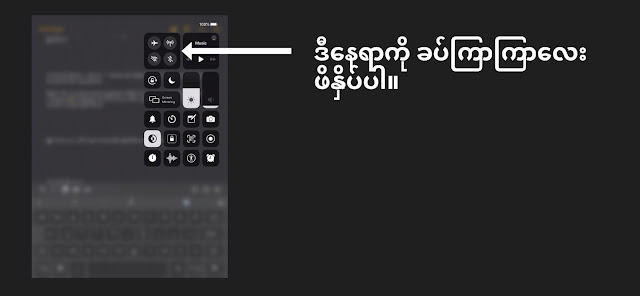

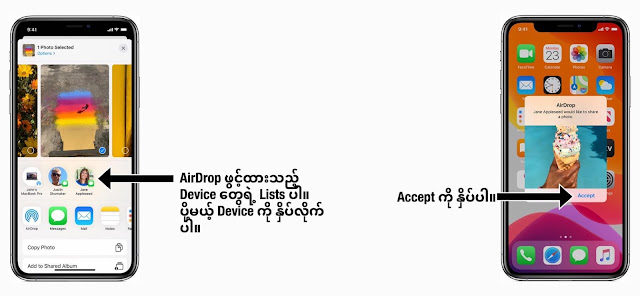
No comments:
Post a Comment